- 综合
- 软件
- 文章
- 安卓
2012/12/11 13:39:21作者:佚名来源:网络
你会调整自己电脑屏幕亮度吗?你如果不会的话前面小编写了一篇关于笔记本屏幕亮度怎么调的文章,有兴趣可以去了解下,那么如果是台式电脑怎么调整屏幕亮度呢,其实很简单的,小编教你台式电脑电脑屏幕亮度怎么调吧。具体操作方法如下:
当然我们台式笔记本调整主要是在显示器上调整,一般现在都是用液晶显示器了,如果你还是那种砖头显示器就out了,液晶显示器的下面一般都有调整显示器的亮度对比度等等调整按钮,可以通过上面的按钮调整屏幕的显示器亮度。

当然还有就通过电脑来调整屏幕的亮度,现在流行的系统时win7。如果你是win7系统的话调整方法如下:
鼠标点击任务栏上的【开始-控制面板】,然后在上面找到【系统和安全】选项,点击打开它,然后在上面找到【电源选项】,然后点击打开它即可。如图所示: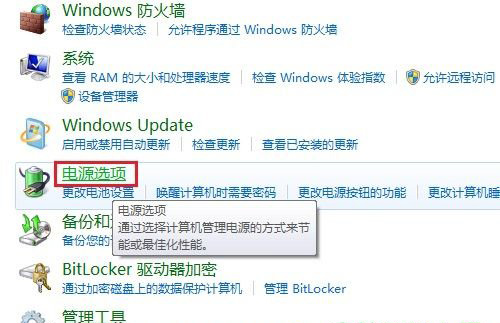
现在可以在弹出的窗口的下面通过滑块来调整屏幕的明亮度了。如图所示:

以上就是台式电脑电脑屏幕亮度怎么调的全部内容了,希望对你有所帮助。
标签: 台式电脑 电脑 屏幕
相关文章

够快云库v6.3.24.12120免费版
详情
光影魔术手官方版 v4.7.1
详情
ADsafe净网大师v5.4.408.7000
详情
网易邮箱大师v5.3.2.1015电脑版
详情
foxmailv7.2.25.375
详情
暴风影音5v5.92.0824.1111
详情
暴风影音v5.92.0824.1111
详情
BitComet(比特彗星)v2.13.4.13Beta2
详情
路由优化大师v4.5.31.267
详情
茄子快传电脑版 v5.1.0.7
详情
搜狐影音 v7.2.1.0官方版
详情
搜狐影音客户端 v7.2.1.0
详情
迅雷影音官方版 v7.0.3.92
详情
cbox央视影音v6.0.3.4经典版
详情
potplayer播放器v1.7.22496
详情
Daum PotPlayer(已集成直播源)v1.7.22496绿色纯净美化便携增强版
详情
NBA2K21曼巴永恒版v1.0中文
详情
赛博朋克2077v1.0中文
详情
天国拯救2黄金版 Build.17149332-1.1.1.11377中文版
详情
燕云十六声电脑版 v1.9.31
详情
潜行者2:切尔诺贝利之心 Build.16805297豪华中文版
详情
模拟农场25豪华中文版
详情
迷你世界电脑版 v1.41.00
详情
骑马与砍杀2 v1.2.9.34019免费版
详情
侠盗猎车手圣安地列斯 v1.0最新中文版
详情
整蛊白云 v1.0
详情
地平线4 v1.476中文版
详情
圣女战旗中文v1.1.9绿色免安装版
详情
狂怒2中文
详情
红色警戒2共和国之辉电脑版 v1.0
详情
模拟人生4 v1.0中文免费版
详情
蛊婆v1.0免费版
详情
思尔健康v3.1.59安卓版
详情
小豆苗疫苗助手v8.3.5官方版
详情
京东极速版v1.2.0安卓版
详情
猫耳fmv6.5.4免付费版
详情
番茄畅听红包版v6.2.2.32安卓版
详情
网易蜗牛读书v1.9.9安卓最新版
详情
我的健身教练2单机版v2.0安卓版
详情
钢铁英雄(Heroes of Steel Elite)v4.5.21无限金币钻石版
详情
有声英语小说appv1.3.4去广告最新版
详情
造梦无双v1.02九游版
详情
西部大逃杀v1.1.2无限金币版
详情
春秋霸业v1.15.00.153手游官方版
详情
熊猫打折v5.7手机版
详情
猫爪弹唱v1.0.4免费版
详情
战国志v1.196759变态版
详情
精灵学院大冒险v1.1.0.00480004满级vip版
详情